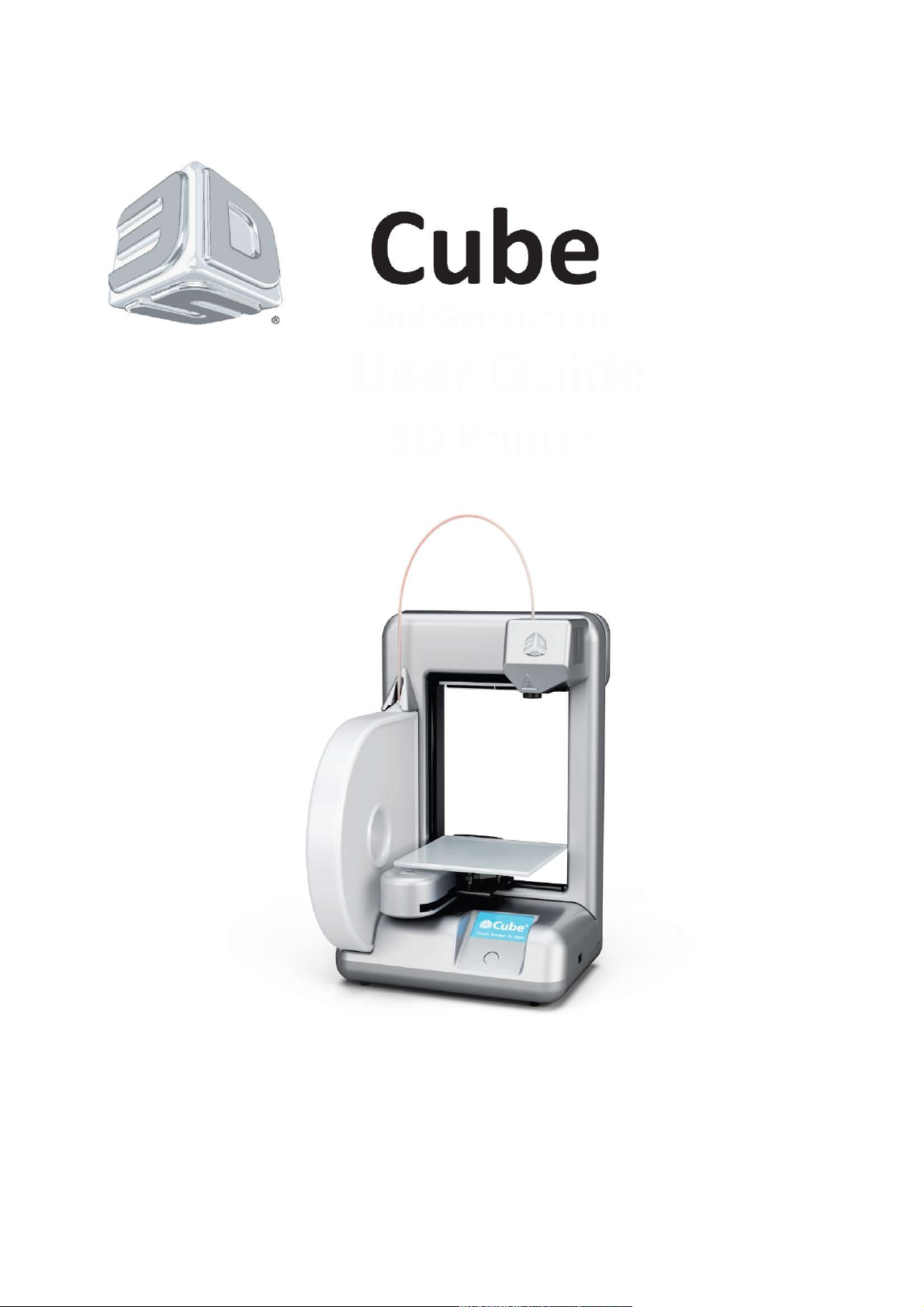
2nd Generation
Руководство
пользователя
3D принтер
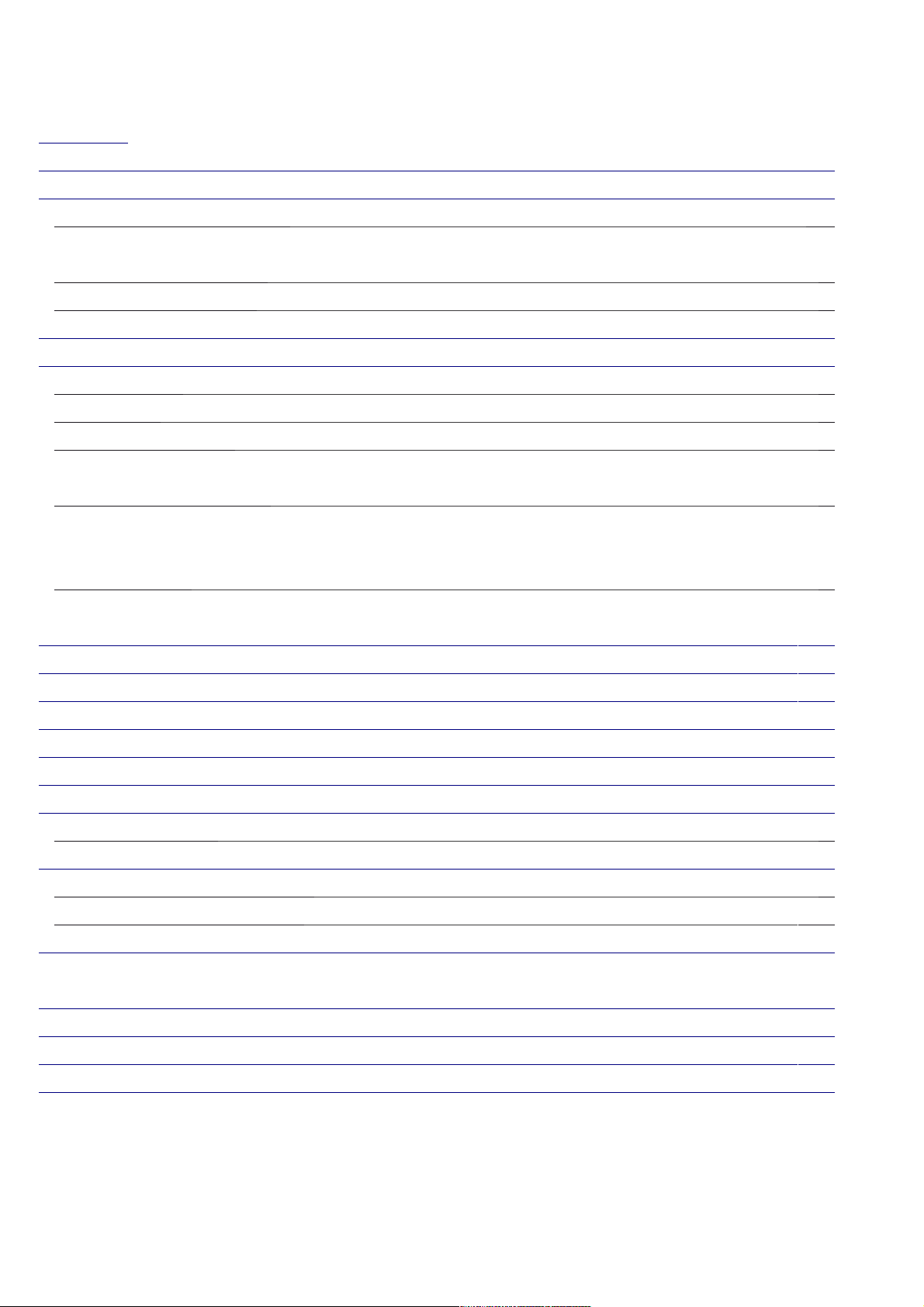
СОДЕРЖАНИЕ
ВВЕДЕНИЕ 4
АВТОРСКОЕ ПРАВО
ВАЖНАЯ ИНФОРМАЦИЯ ПО ТЕХНИКЕ БЕЗОПАСНОСТИ
Указания по технике безопасности
ОСОБЕННОСТИ И ПРЕИМУЩЕСТВА 3D ПРИНТЕРА CUBE.................................................................................................. 14
Особенности 3D принтера Cube
Параметры 3D принтера Cube
ВНЕШНИЙ ВИД
ЧТО ТРЕБУЕТСЯ ДЛЯ CUBE
Беспроводная сеть
Проводная сеть
Программное обеспечение
Требования к ПК ...................................................................................................................................................................... 16
Требования по электропитанию
Хранение материала................................................................................................................................................................ 16
Рабочие условия....................................................................................................................................................................... 16
Вес и размеры Cube
Необходимое пространство ....................................................................................................................................................16
...................................................................................................................................................................... 5
................................................................................................ 6-13
.................................................................................................................................... 6-13
............................................................................................................................................. 14
................................................................................................................................................ 14
............................................................................................................................................................................. 15
...................................................................................................................................................... 16
................................................................................................................................................................... 16
......................................................................................................................................................................... 16
...................................................................................................................................................... 16
............................................................................................................................................. 16
................................................................................................................................................................. 16
РАСПАКОВКА И НАСТРОЙКА CUBE
АКТИВАЦИЯ ПРИНТЕРА НА CUBIFY.COM
РАЗБЛОКИРОВКА ПРИНТЕРА CUBE
ЗАГРУЗКА И УСТАНОВКА ПРОГРАММНОГО ОБЕСПЕЧЕНИЯ ДЛЯ WINDOWS
ЗАГРУЗКА И УСТАНОВКА ПРОГРАММНОГО ОБЕСПЕЧЕНИЯ ДЛЯ MAC OSX
СКАЧИВАНИЕ БЕСПЛАТНЫХ МОДЕЛЕЙ
ОБЩИЕ СВЕДЕНИЯ О ПРОГРАММНОМ ОБЕСПЕЧЕНИИ Cube
Основные типы файлов
НАСТРОЙКА WI-FI
Настройка компьютерной сети (ad hoc)
Настройка компьютерной сети (WPS)
НАСТРОЙКА ПРОВОДНОГО СОЕДИНЕНИЯ (БЕЗ WI-FI)
Загрузка обновлений CUBE .................................................................................................................................................. 34-35
УСТАНОВКА ПЕЧАТНОГО СТОЛА
НАСТРОЙКА ЗАЗОРА МЕЖДУ СТОЛОМ И ЭКСТРУДЕРОМ
УСТАНОВКА КАРТРИДЖА С МАТЕРИАЛОМ
ПОДГОТОВКА К ПЕЧАТИ
....................................................................................................................................................................... 31
.......................................................................................................................................................... 27
............................................................................................................................................................ 42
.................................................................................................................................... 17-19
.......................................................................................................................... 19-20
................................................................................................................................... 20-21
........................................................... 22-23
............................................................. 24-25
................................................................................................................................. 26
.................................................................................... 27-30
................................................................................................................................. 31
............................................................................................................................... 31-32
...................................................................................................... 34
............................................................................................................................................. 36
........................................................................................... 36-37
...................................................................................................................... 38-41
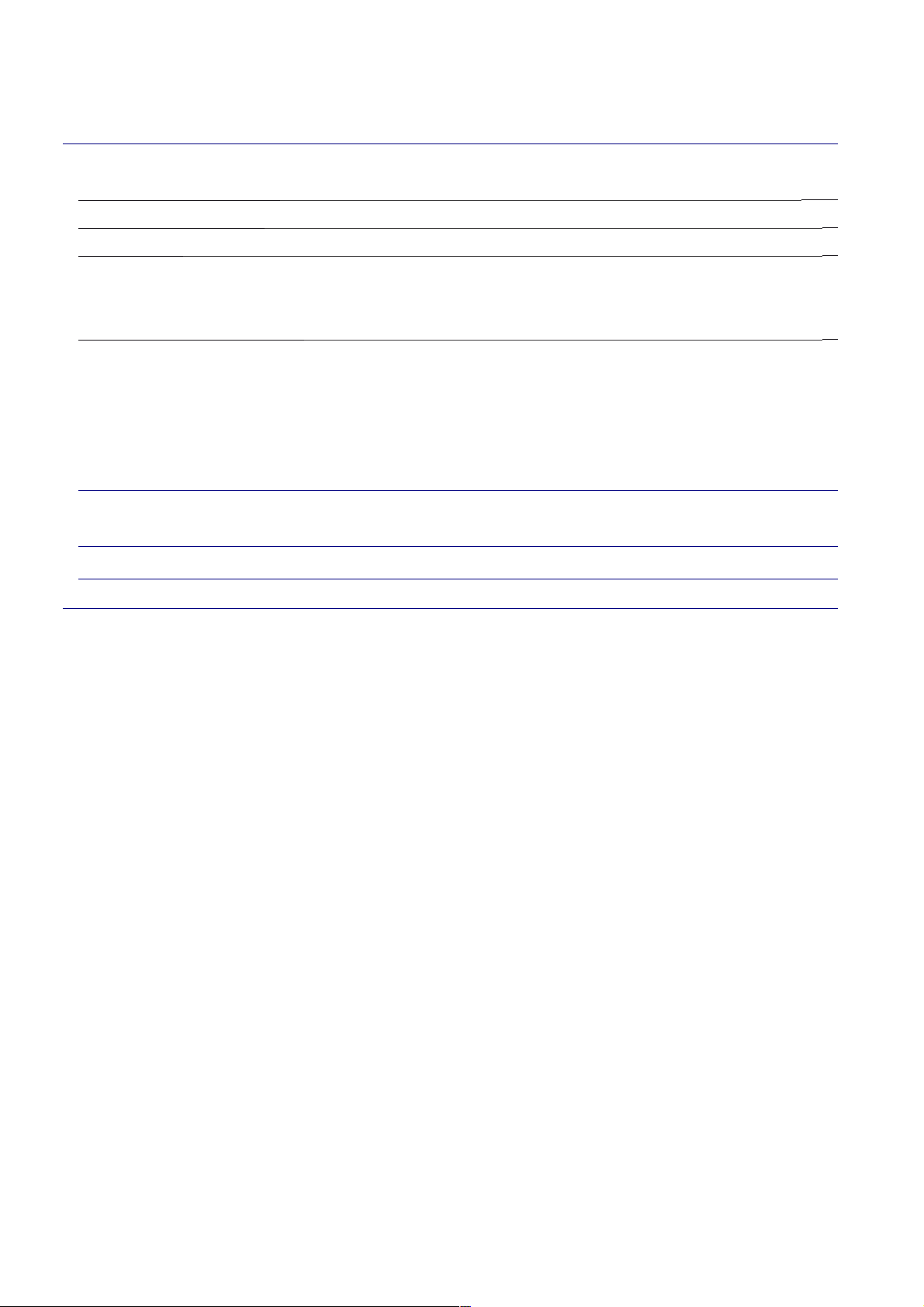
ПЕЧАТЬ ПЕРВОЙ МОДЕЛИ
Подключение WI-FI ........................................................................................................................................................ 44-46
............................................................................................................................................. 43-47
Облачная печать с Cubify.com
Печать с карты памяти USB
Отмена печати
ЗАМЕНА КАРТРИДЖА С МАТЕРИАЛОМ ............................................................................................................................. 50
ЗАВЕРШЕНИЕ ПЕЧАТИ .................................................................................................................................................... 51-52
Снятие модели с печатного стола
Удаление основы................................................................................................................................................................. 52
Удаление материала поддержки....................................................................................................................................... 52
ПОДДЕРЖАНИЕ ХОРОШЕГО СОСТОЯНИЯ ПРИНТЕРА.............................................................................................51-52
Наружная очистка ............................................................................................................................................................... 52
Очистка печатного стола
Очистка наконечника экструдера ...................................................................................................................................... 52
Очистка сенсорного экрана
Замена предохранителя на 4 А
РЕКОМЕНДАЦИИ ПО ВЫРАВНИВАНИЮ ПОДСТАВКИ ПЕЧАТНОГО СТОЛА
.................................................................................................................................................................... 47
...................................................................................................................................... 47-49
............................................................................................................................................... 46
..................................................................................................................................... 51
................................................................................................................................................... 52
............................................................................................................................................... 53
......................................................................................................................................... 53
........................................................... 54-58
3

ВВЕДЕНИЕ
Благодарим за покупку принтера "Cube"! Это переносной принтер, который можно просто включить и начать печать. Он позволит каждому
члену вашей семьи свободно самовыражаться в творчестве,
как никогда прежде. Вы можете выбрать один из десяти цветов и печатать одноцветные модели, или комбинировать разные цвета.
3D принтеры Cube работают по принципу "готов к печати" и дают новый простор для воображения, помогая делиться плодами своего
творчества
с участниками сообщества пользователей Cube на сайте http://Cubify.com .
На Cubify.com вы можете:
• Загружать свои модели для продажи
• Покупать модели у других пользователей
• Распечатывать свои модели в 3D
• Купить 3D принтер Cube
• Общаться с другими креативными пользователями
4
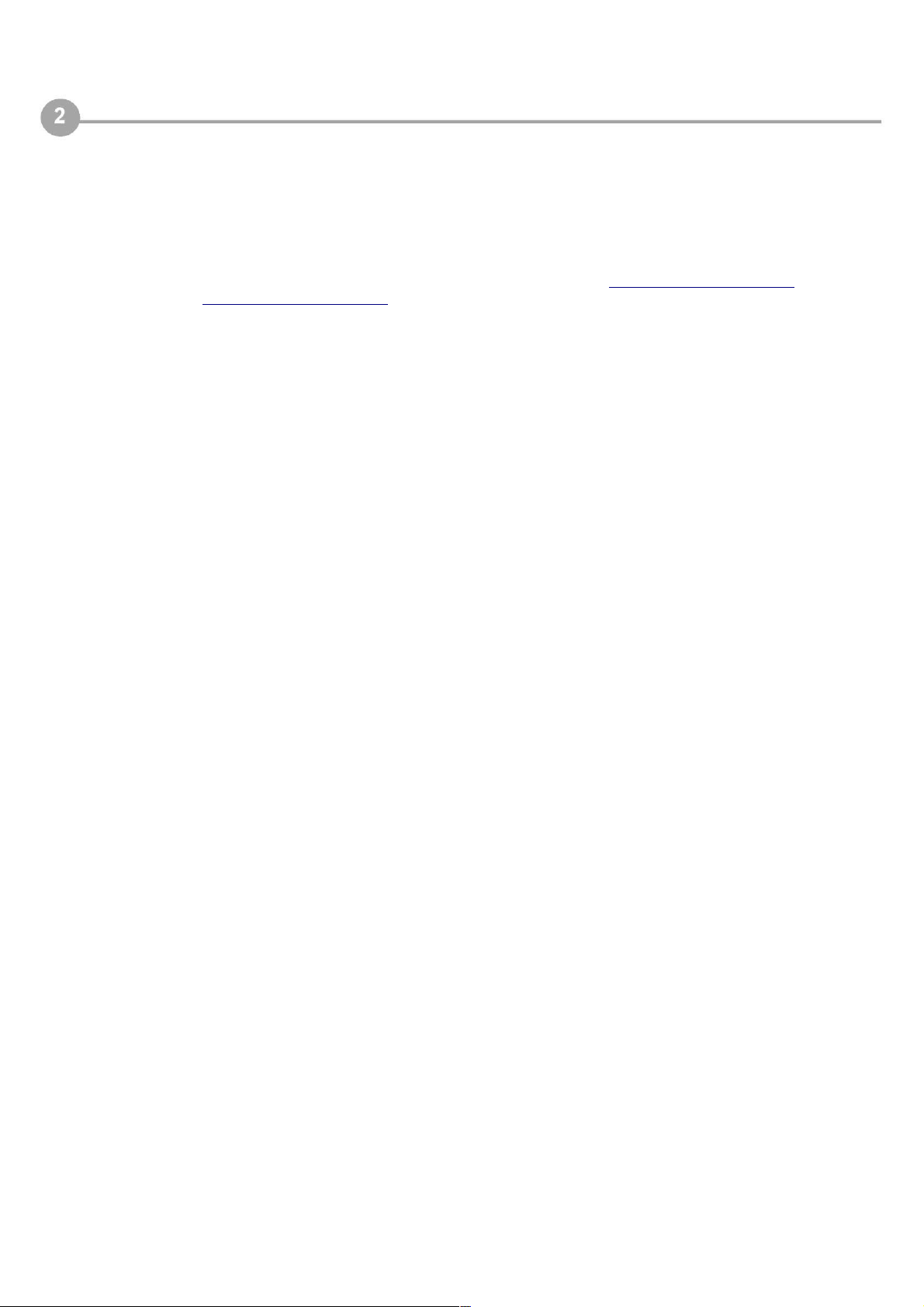
АВТОРСКОЕ ПРАВО
©2012 3D Systems, Inc. Все права защищены. Этот документ может быть изменен без уведомления. Настоящий документ защищен
авторским правом и содержит конфиденциальную информацию, принадлежащую на правах собственности компании "3D Systems, Inc.".
Пользователь не имеет права копировать, воспроизводить или переводить настоящий документ каким-либо способом на любых видах
носителей без письменного согласия компании "3D Systems, Inc.". Продавать и передавать копии настоящего документа каким-либо
лицам или организациям запрещается. Cubify, Cube и логотип 3DS являются зарегистрированными торговыми марками компании "3D Systems, Inc.". Для пользования сайтом Cubify.com необходимо принять Условия пользования <http://cubify.com/info/service.aspx > и Политику
конфиденциальности <http://cubify.com/info/service.aspx > .
УВЕДОМЛЕНИЕ FCC
Данное оборудование проверено и признано отвечающим ограничениям для цифровых устройств класса "B" согласно Части 15 правил
FCC. Эти ограничения обеспечивают разумный уровень защиты от помех. Данное оборудование генерирует, использует и может излучать
энергию на радиочастоте и в случае установки, не соответствующей настоящему Руководству, может создавать помехи радиосвязи.
Работа данного оборудования в жилых помещениях может создавать помехи, в этом случае пользователь устраняет помехи за свой счет.
ГАРАНТИЯ
Компания "3D Systems" гарантирует отсутствие дефектов материалов и изготовления 3D принтера Cube в течение гарантийного периода
при условии его использования в нормальных условиях, описанных в поставляемой вместе с ним документации, включая настоящее
руководство пользователя. Компания "3D Systems" при необходимости в кратчайший срок отремонтирует или заменит 3D принтер Cube,
если в течение гарантийного периода в нем возникнут или будут обнаружены дефекты. Настоящая гарантия не распространяется на (i)
стандартные расходные материалы и детали (например, картриджи с материалом, печатные столы и Cube Stick™), (ii) ремонт,
потребность в котором возникла во время гарантийного срока, из-за неправильного использования или несоответствующих условий
(например, вследствие массовых беспорядков, наводнения, неправильной эксплуатации, отсутствующего или несоответствующего
обслуживания посторонними лицами, не связанными с компанией "3D Systems" и ее авторизованным провайдером обслуживания,и (iii)
ремонт, потребность в котором возникла во время гарантийного срока, вследствие использования на 3D принтере Cube
несоответствующих, не одобренных или нелицензированных материалов. Гарантийный период 3D принтера Cube составляет девяносто
(90) дней и отсчитывается от даты активации вашего 3D принтера Cube или от тридцатого дня после приобретения вашего 3D принтера
Cube, в зависимости от того, что наступило раньше.
ЭТО ЕДИНСТВЕННЫЙ ВИД ГАРАНТИИ, ПРЕДОСТАВЛЯЕМОЙ НА 3D ПРИНТЕР Cube. В МАКСИМАЛЬНОМ СООТВЕТСТВИИ С
ДЕЙСТВУЮЩИМ ЗАКОНОДАТЕЛЬСТВОМ КОМПАНИЯ "3D SYSTEMS" ОДНОЗНАЧНО ОТКАЗЫВАЕТСЯ ОТ ЛЮБЫХ ДРУГИХ ВИДОВ
ГАРАНТИЙ НА 3D ПРИНТЕР Cube И КАКИЕ-ЛИБО ЕГО КОМПОНЕНТЫ, ВЫРАЖЕННЫХ ЯВНО, ПОДРАЗУМЕВАЕМЫХ ИЛИ
ПРЕДУСМОТРЕННЫХ ЗАКОНОМ, ВКЛЮЧАЯ ГАРАНТИИ ТОВАРНОСТИ И ПРИГОДНОСТИ ДЛЯ ПРЕДПОЛАГАЕМЫХ ИЛИ КОНКРЕТНЫХ
ЦЕЛЕЙ.
ОГРАНИЧЕНИЕ ОТВЕТСТВЕННОСТИ
КОМПАНИЯ "3D SYSTEMS" НЕ НЕСЕТ ОТВЕТСТВЕННОСТИ ЗА КОСВЕННЫЕ, ШТРАФНЫЕ ИЛИ ПОБОЧНЫЕ УБЫТКИ (НАПРИМЕР,
УПУЩЕННУЮ ВЫГОДУ ИЛИ ПОТРАЧЕННОЕ НАЕМНЫМ РАБОТНИКОМ ВРЕМЯ) НЕЗАВИСИМО ОТ ИХ ПРИЧИНЫ. В ЛЮБОМ СЛУЧАЕ
ОТВЕТСТВЕННОСТЬ И/ИЛИ ОБЯЗАТЕЛЬСТВА КОМПАНИИ "3D SYSTEMS", ВЫТЕКАЮЩИЕ ИЗ ПОКУПКИ, АРЕНДЫ, ЛИЦЕНЗИИ И/ИЛИ
ИСПОЛЬЗОВАНИЯ ОБОРУДОВАНИЯ ВАМИ И ДРУГИМИ ЛЮДЬМИ, НЕ МОЖЕТ ПРЕВЫШАТЬ ЦЕНУ ПОКУПКИ 3D ПРИНТЕРА Cube.
5
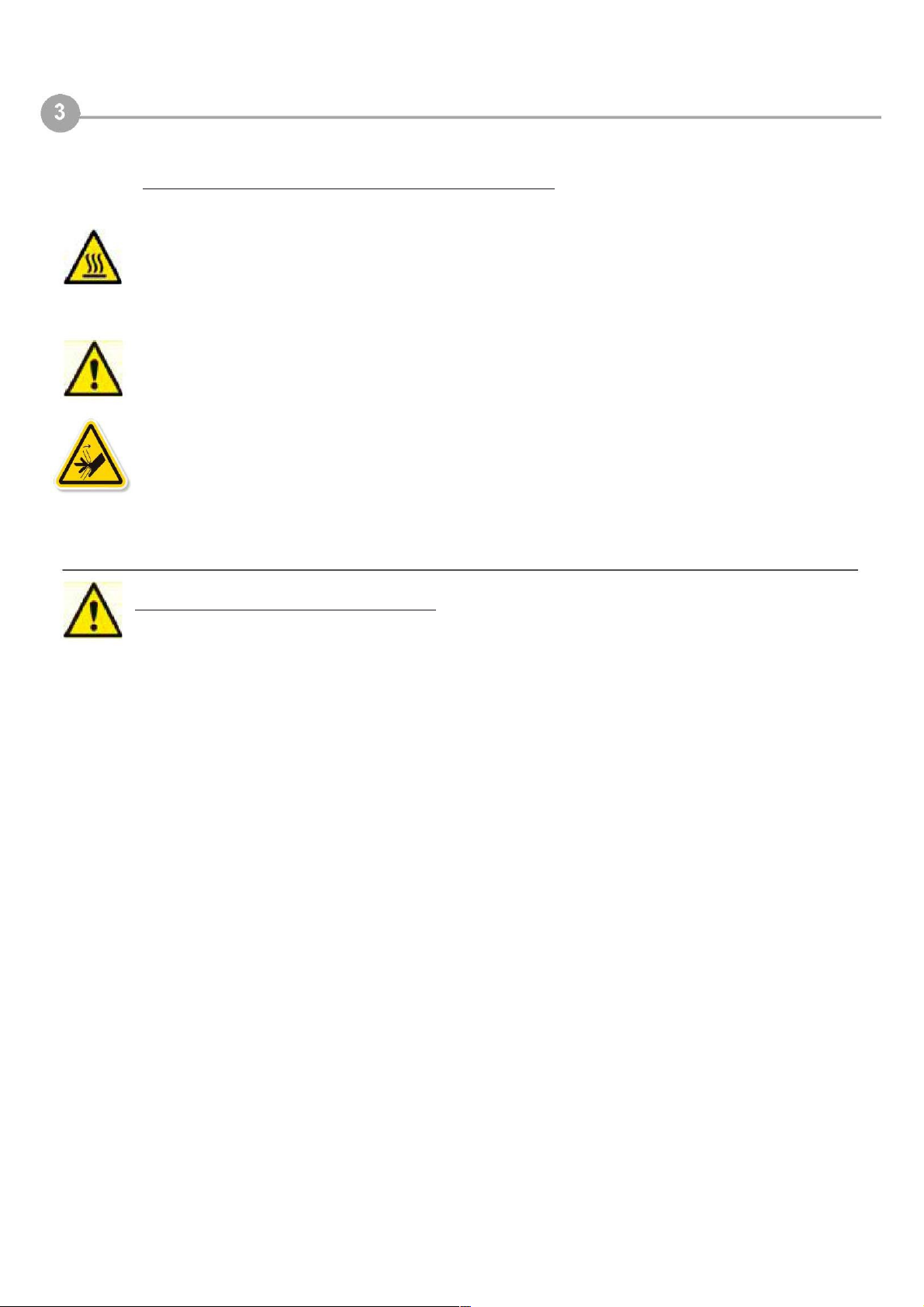
ВАЖНАЯ ИНФОРМАЦИЯ ПО ТЕХНИКЕ БЕЗОПАСНОСТИ
Символы и обозначения техники безопасности
Опасно, горячий наконечник: Поблизости от этого знака и возле экструдера находится горячая поверхность: не прикасайтесь к
ней Горячие поверхности могут вызвать сильные ожоги.
Внимание: Указывает на риск потери данных, повреждения оборудования или травмы.
Внимание: Указывает на опасность сдавливания, которое может вызвать травму.
Указания по технике безопасности
• Необходимо неукоснительно выполнять все правила безопасности, приведенные в данном разделе, и все предупреждения и
предостережения, имеющиеся в данном руководстве.
• Вносить изменения в защитные устройства и модифицировать принтер Cube запрещается. В противном случае гарантийные
обязательства отменяются.
• Использование печатных материалов и 3D моделей, отличных от компонентов компании "3D Systems", может отменить действие
гарантии.
• Дети могут работать с принтером только под присмотром взрослых; ребенок требует постоянного контроля для
вмешательства взрослого при возникновении любого риска нарушения безопасности и для контроля правильного
использования принтера Cube. Доступ маленьких детей к 3D моделям должен быть ограничен. Эти 3D модели
представляют для маленьких детей опасность, так как могут быть проглочены.
• Во время печати наконечник сопла сильно нагревается. Не прикасайтесь к нему до полного охлаждения.
• Во время печати запрещается менять цвет материала. Это может привести к повреждению принтера Cube.
• Хранить в недоступном для детей месте.
• Избегайте контакта посторонних предметов с движущимися частями принтера Cube.
6
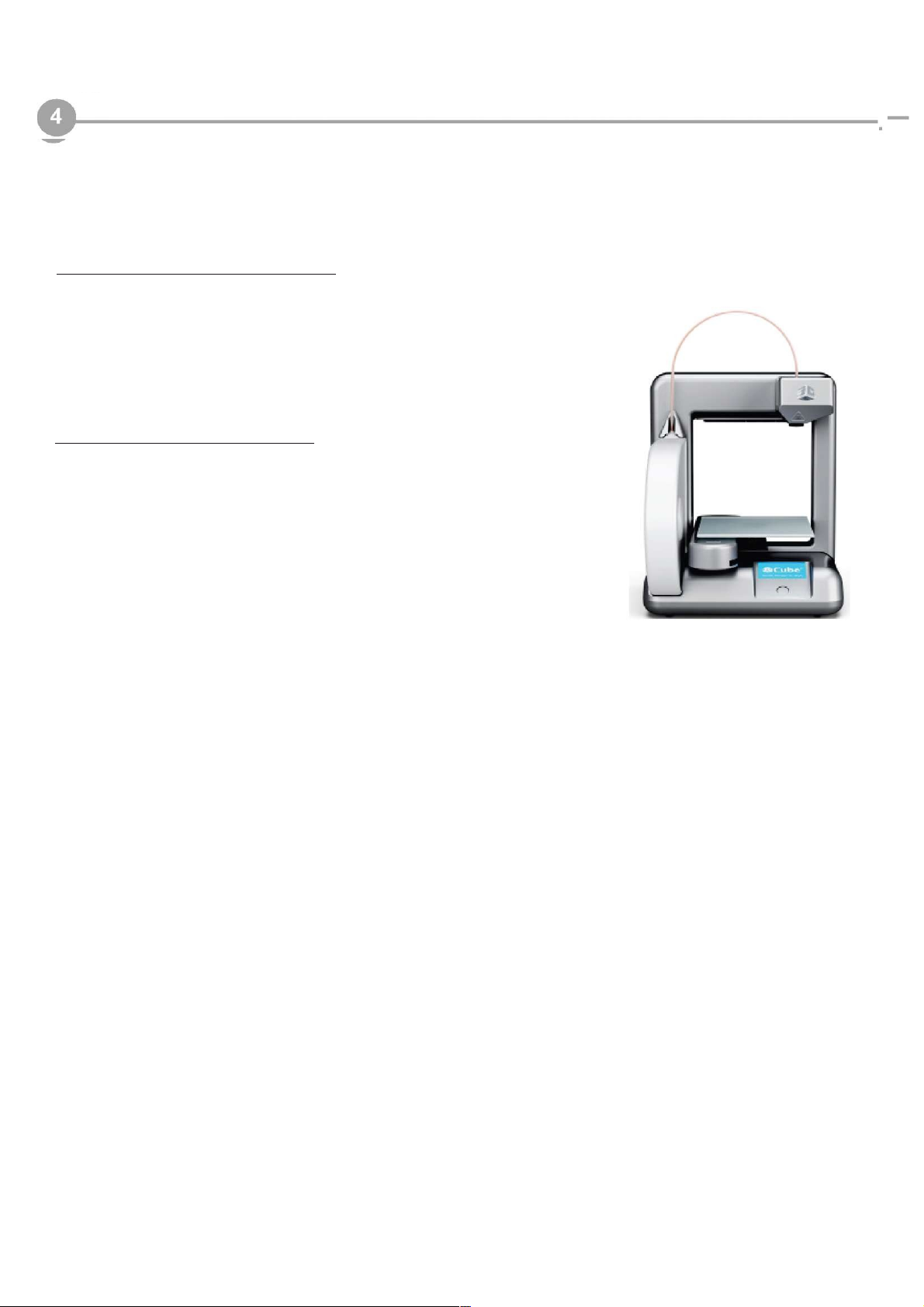
ОСОБЕННОСТИ 3D ПРИНТЕРА CUBE
Наконечник экструдера принтера нагревает материал и формирует тонкую струю пластика, из которой создаются слои,
накладываемые на основу. После завершения каждого слоя стол опускается вниз для нанесения следующего слоя поверх
последнего созданного, верхнего слоя. Процесс продолжается, пока не будет сделан последний слой изделия.
Особенности 3D принтера Cube
• Печать объектов с размерами до 140 x 140 x 140 мм (5,5 X 5,5 X 5,5 дюйм.)
• Картридж для загрузки EZ
• Прочный пластик ABS и PLA
• 25 бесплатных моделей для 3D печати
• Возможность подключения USB и WI-FI
Параметры 3D принтера Cube
• Технология: Струйная печать (PJP)
• Количество экструдеров - один
• Макс. размер изделия - 14 x 14 x 14 см (5,5 X 5,5 X 5,5 дюйм.)
• Материал - прочный пластик многократного применения
• Толщина слоя - 10 мил | 0,01 дюйм 250 микрон | 0,25 мм
• Материал поддержки: Нанесение полностью автоматизировано; материал легко удаляется
• Картридж: 1 картриджа хватает на распечатку 13 - 14 моделей среднего размера
• Выбор цветов материала - см. на сайте Cubify
7

ВНЕШНИЙ ВИД
Картридж с
материалом
Трубка принтера Cube
Экструдер
Наконечник экструдера
Разъем
шнура
питания
Предохранитель
(Задняя сторона принтера)
Порт USB - только
для загрузки
обновлений
Сенсорный экран
оператора
Порт USB - только для
распечатываемых
файлов (справа на
принтере)
Выключатель питания
ВКЛ/ВЫКЛ (ON/OFF) и
кнопка функций меню
8
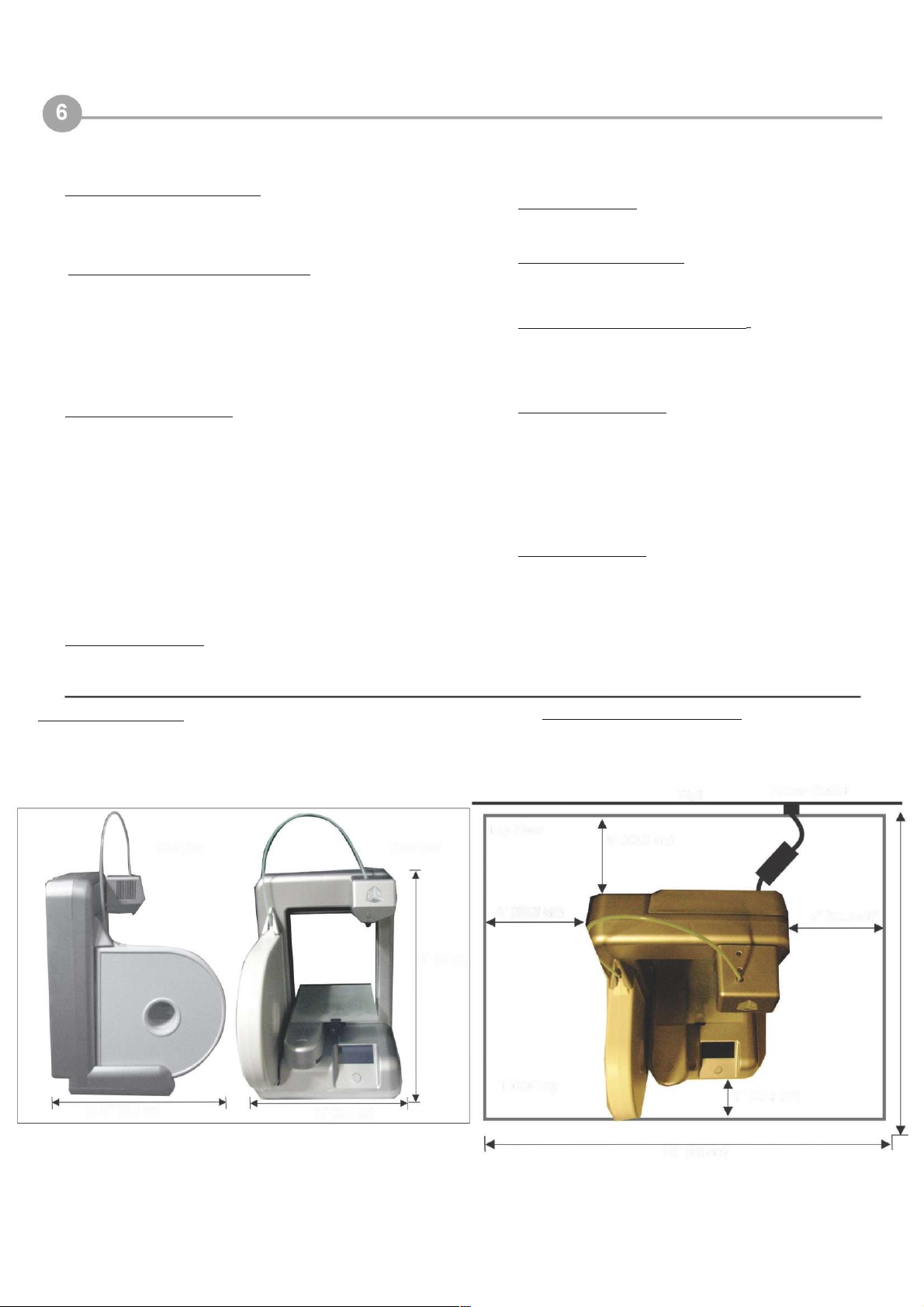
ЧТО ТРЕБУЕТСЯ ДЛЯ CUBE
• 802.11b/g с: Режим WPS инфраструктурный (режим клиент\сервер)
• Относительная влажность без конденсации: 5% - 25%
Программное обеспечение
• Программа преобразования Axon 2 для систем Windows и Mac
OSX. Это приложение преобразует 3D модель в отдельные
слои (G-code), готовые для печати на принтере.
•
Минимальные системные требования:
• Для работы с программным обеспечением Cube необходим
компьютер, соответствующий следующим системным
требованиям:
• Процессор: Многоядерный процессор 2 ГГц на ядро или выше.
• Оперативная память: 2 ГБ
• Разрешение экрана: 1024x768
:
Требования к Windows:
• Программное обеспечение Cube работает на 32-битных или 64-
битных операционных системах.
• Windows XP Professional или Home Edition с Service Pack 3
• Windows 7
• Для Windows требуется специальная сеть WiFi для печати.
ПРИМЕЧАНИЕ: Специальное WI-FI соединение не работает с
операционной системой Windows XP
• Если Microsoft .NET 4.0 Framework не установлено, во время
установки программного обеспечения Cube оно установится
автоматически.
Беспроводная сеть :
Проводная сеть
Карта памяти USB для передачи файлов печати
(поставляется вместе с Cube)
Требования к Mac OSX
:
:
Программное обеспечение Cube работает на Mac
OSX 10.8
Требования по электропитанию
• Питание: 100-240 В, 50/60 Гц.
• Электрические номинальные характеристики Cube: 24 В
постоянного тока, 3,75 Ампер.
:
Хранение материала
• Все полимеры со временем деградируют. Выполнение
следующих условий поможет сохранить материал в
хорошем состоянии:
• Распаковывать материал только по мере надобности.
• Хранить при комнатной температуре: 16-29° C (60 - 85°
F)
Рабочие условия:
• Комнатная температура: 16-29° C (60 - 85° F)
• Сопло - 280 oC (536 oF)
• Стол - 66-77 °C (150-170 °F)
Вес и размеры Cube
• Вес (без картриджа): 4,3 кг (9,5 фунт)
Вид с боку
11,25" (28,6 см)
10" (25,4 см)
Вид с переди
13" (33 см)
Вид сверху
8" (20,3 см)
Верхняя
поверхность
стола
Необходимое пространство
Розетка питания
8" (20,3 см)
8" (20,3 см)
8" (20,3 см)
26" (66 см)
9
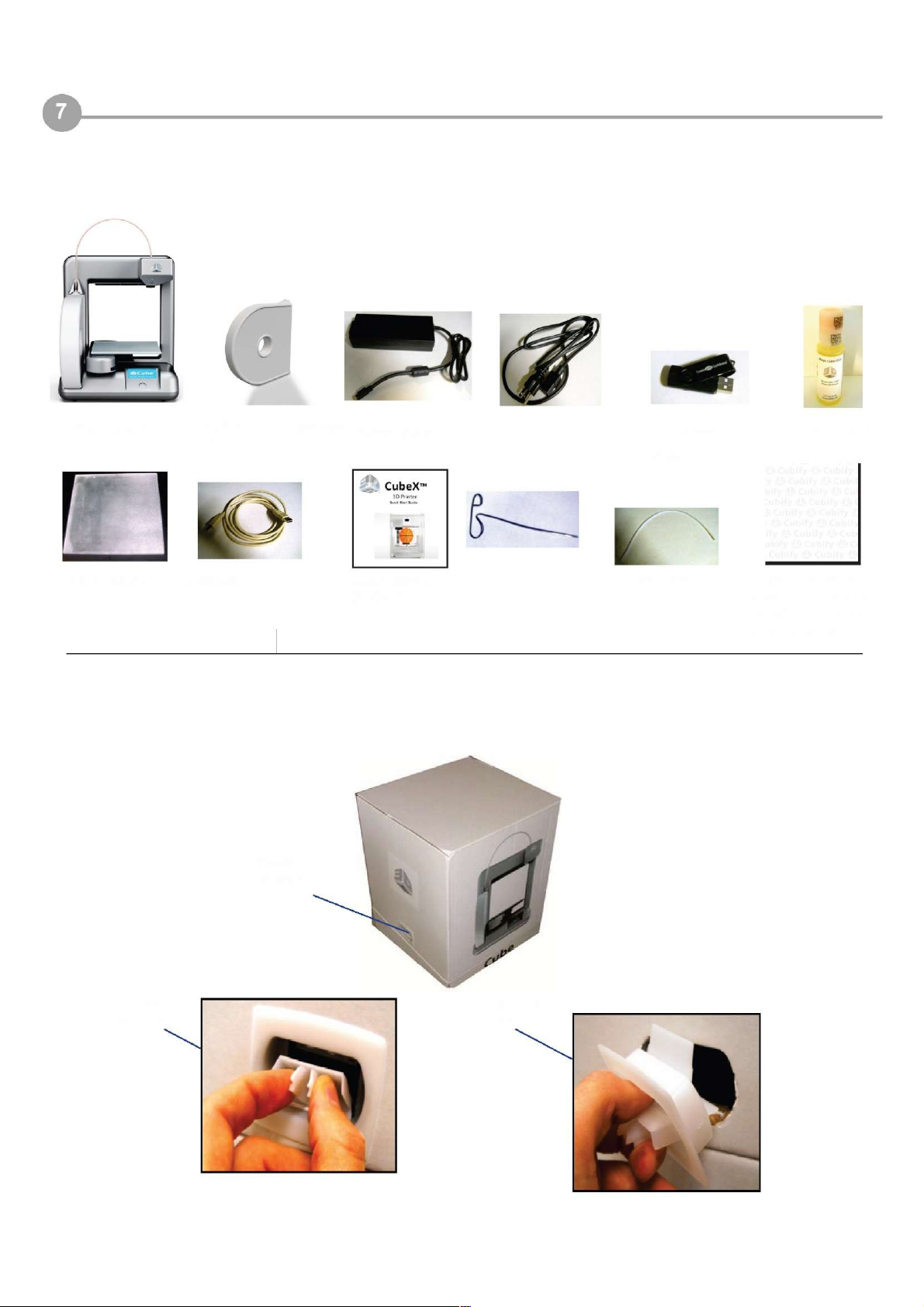
РАСПАКОВКА И НАСТРОЙКА CUBE
Комплектация:
Принтер Cube (1)
Стол (1)
Примечание: Храните упаковку и коробку Cube для последующей транспортировки.
1. Удалите белые пластиковые вставки со всех сторон коробки. Сожмите и выгните вставку наружу. Выньте вставку из коробки.
Поднимите крышку коробки и снимите ее.
Картридж с материалом
PLA (1)
USB кабель (1) Этот
кабель
используется
только для загрузки
обновлений.
Пластиковые
вставки
Источник питания (1)
Краткое
руководство по
настройке (1)
Шнур питания (1)
Прочищающий
инструмент (1)
Карта памяти
USB (1)
Трубка Cube (1)
Фотозаставка Cube
(1) (Используется
как фон, на котором
отображаются
модели.)
Клей Cube (1)
Сожмите и
выгните
Выньте
вставку
10
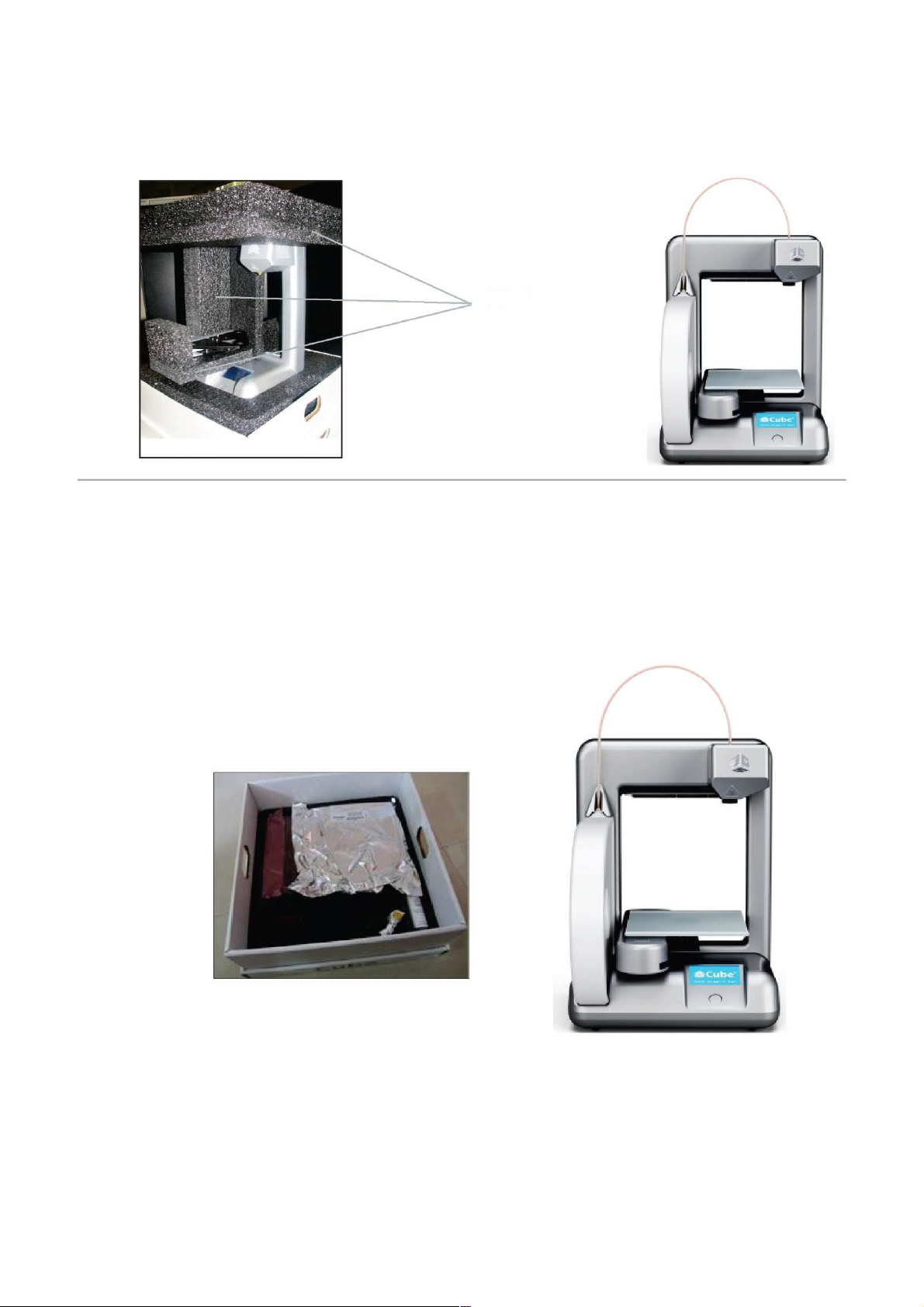
2. Снимите упаковочную пену с верхней части принтера. Снимите упаковочную пену со средней и нижней секций принтера, осторожно
упаковочную
пену
вытянув ее спереди.
3. Выньте принтер из коробки и поставьте на рабочую поверхность, она должна быть плоской и в 4 раза превышать размеры
принтера.
Снимите
4. Снимите упаковочную пену с рабочего стола под принтером и отложите в сторону.
5. Снимите упаковочную пену, на которой стоял принтер, чтобы получить доступ к источнику питания и другим аксессуарам.
Примечание: Храните упаковку и коробку Cube для последующей транспортировки.
11

6. Вставьте круглый разъем в круглое гнездо питания на задней стенке принтера.
7. Подсоедините шнур, соответствующий местному стандарту, в источник питания, а затем в розетку или в соответствующий
удлинитель.
АКТИВАЦИЯ ПРИНТЕРА НА CUBIFY.COM
Если вы еще не создали учетную запись на Cubify.com, вам необходимо это сделать сейчас, чтобы получить одноразовый код
активации. После ввода серийного номера в разделе "Activate my Cube" на вашу электронную почту придет письмо с кодом
активации. Если письмо не пришло, проверьте настройки спам-фильтра. Этот код необходимо использовать для разблокировки
Cube, чтобы можно было начать создавать модели.
1. Введите http://Cubify.com в строку поиска интернет-браузера и нажмите "Sign Up" (регистрация), чтобы создать учетную
запись. Если у вас уже есть учетная запись, войдите в свой аккаунт.
Нажмите сюда
12
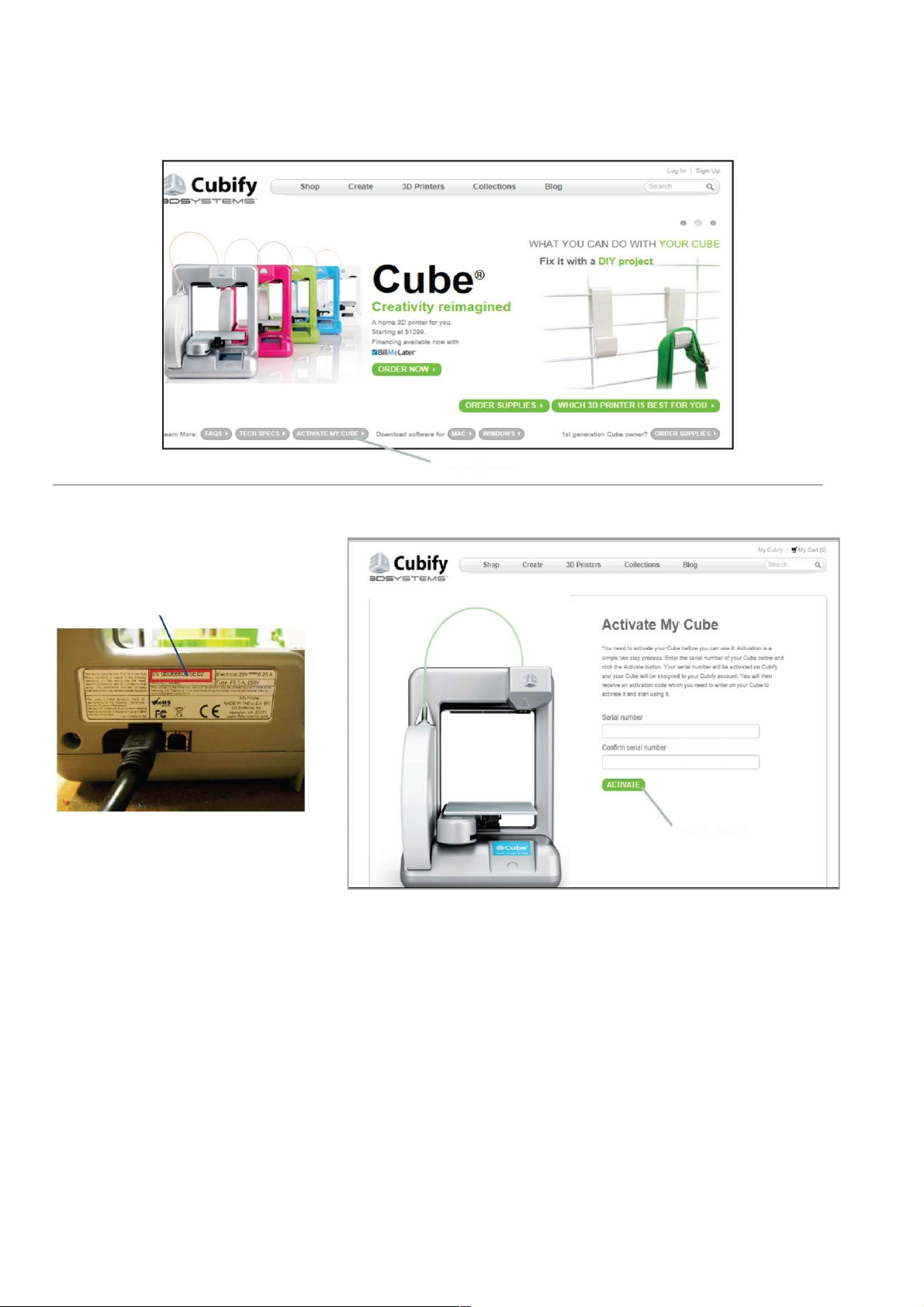
2. Щелкните на "Activate my Cube" в выпадающем меню "My Cube".
Нажмите сюда
3. В форме активации принтера введите 12-значный серийный номер (указан на задней части принтера) и щелкните "Activate"
(активировать).
Серийный номер:
Нажмите сюда
4. Теперь серийный номер принтера активирован на Cubify.com, и принтер закреплен за вашей учетной записью. На экране
отобразится код активации, он также будет отправлен вам электронным письмом вместе со ссылками, которые помогут вам
приступить к печати.
5. Используйте ссылки в электронном письме или в разделе "My Cube" своей учетной записи. Скачайте бесплатное программное
обеспечение и подарки с сайта Cubify:
• 25 бесплатных моделей - созданные профессионалами и готовые для печати.
• Программное обеспечение Cube - чтобы создавать файлы и передавать их на принтер для печати. Перед началом работы
необходимо, в первую очередь, скачать и установить программное обеспечение.
• Руководство пользователя 3D принтеров Cube 2nd Generation (2-го поколения) (Данное руководство можно также найти на карте
памяти USB).
• Инструкция по безопасному обращению с материалом
13
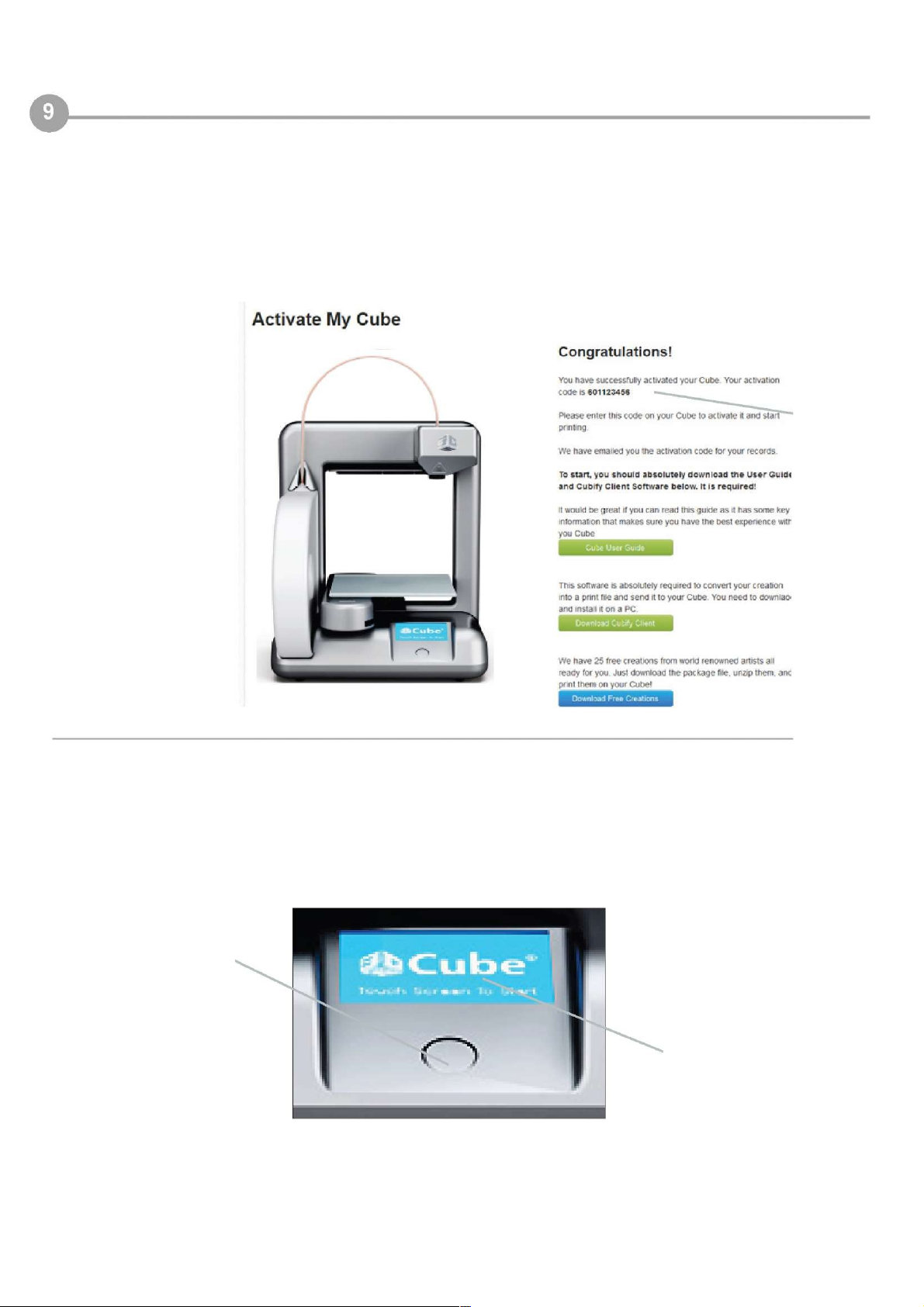
РАЗБЛОКИРОВКА ПРИНТЕРА CUBE
Как только вы активировали учетную запись, необходимо разблокировать Cube, чтобы можно было начать печатать.
1. По завершению активации ваш уникальный код появится в окне "Congratulations", он также придет вам на электронную почту.
Код
активации
2. Чтобы запустить принтер, нажмите круглую кнопку на передней панели и подождите 5 секунд, чтобы принтер разогрелся.
3. Прикоснитесь к сенсорному экрану, чтобы открылось окно "Unlock Code" (Код разблокировки).
2. Нажмите здесь
3. Прикоснитесь здесь
14
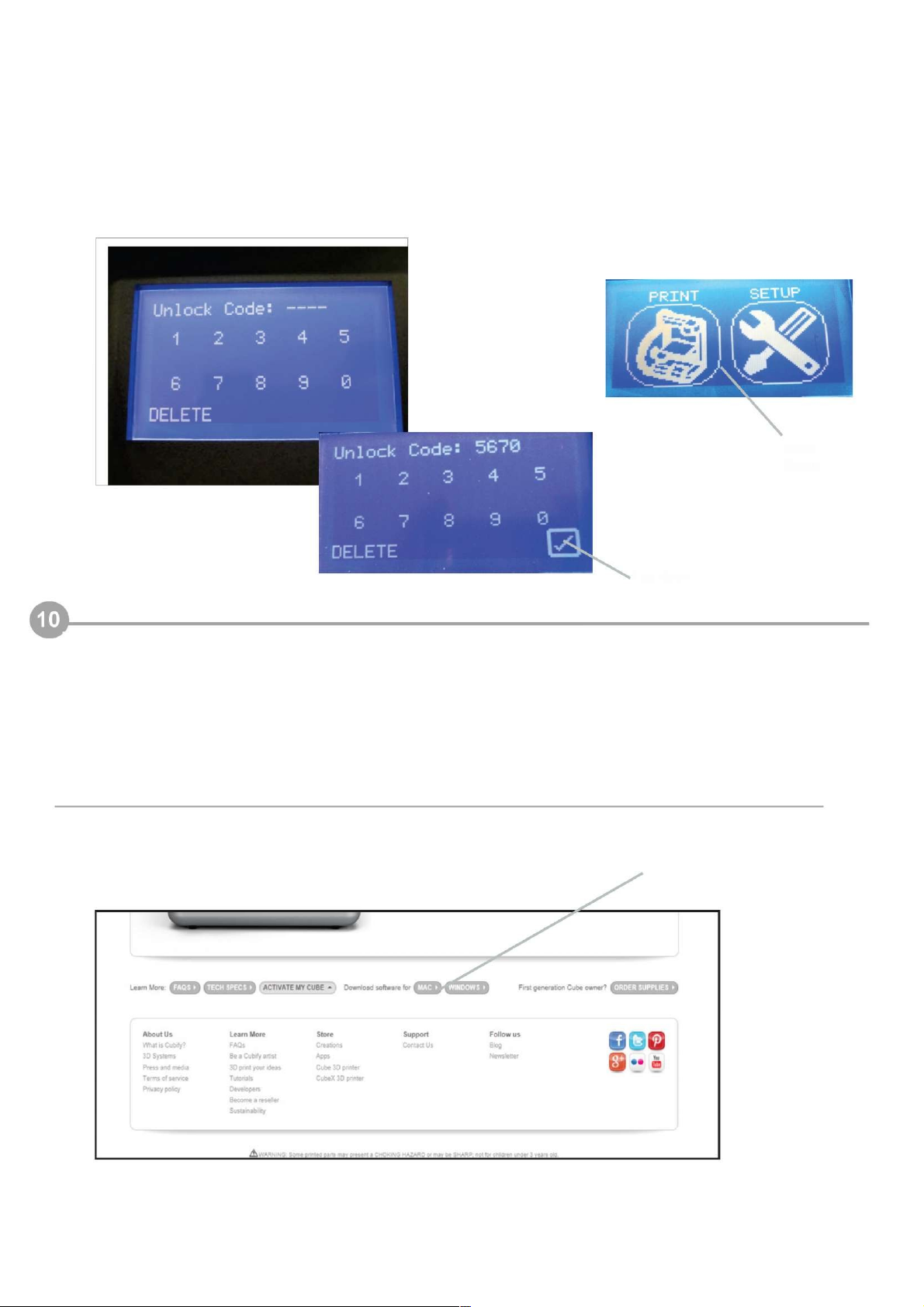
4. Введите код активации, а затем прикоснитесь к флажку, чтобы разблокировать принтер. Если во время ввода кода вы ошиблись,
• Файл .Cube - это специальный формат файла, который может читать принтер.
коснитесь надписи "Delete" (Удалить) и введите код заново; прикоснитесь к флажку. Принтер разблокирован, и можно начинать
работу. Вы находитесь в главном меню.
Главное
меню
Прикоснитесь здесь
ЗАГРУЗКА И УСТАНОВКА ПРОГРАММНОГО ОБЕСПЕЧЕНИЯ ДЛЯ WINDOWS
Скачайте программное обеспечение для Cube, чтобы начать делать собственные модели.
• Необходимо скачать программное обеспечение, чтобы можно было импортировать файлы .STL или .creation и преобразовывать
их в файлы
.Cube.
1. В главном меню нажмите на "Download Cube software" (Скачать программное обеспечение) и скачайте программное обеспечение
для систем MAC или Windows.
Нажмите сюда
15
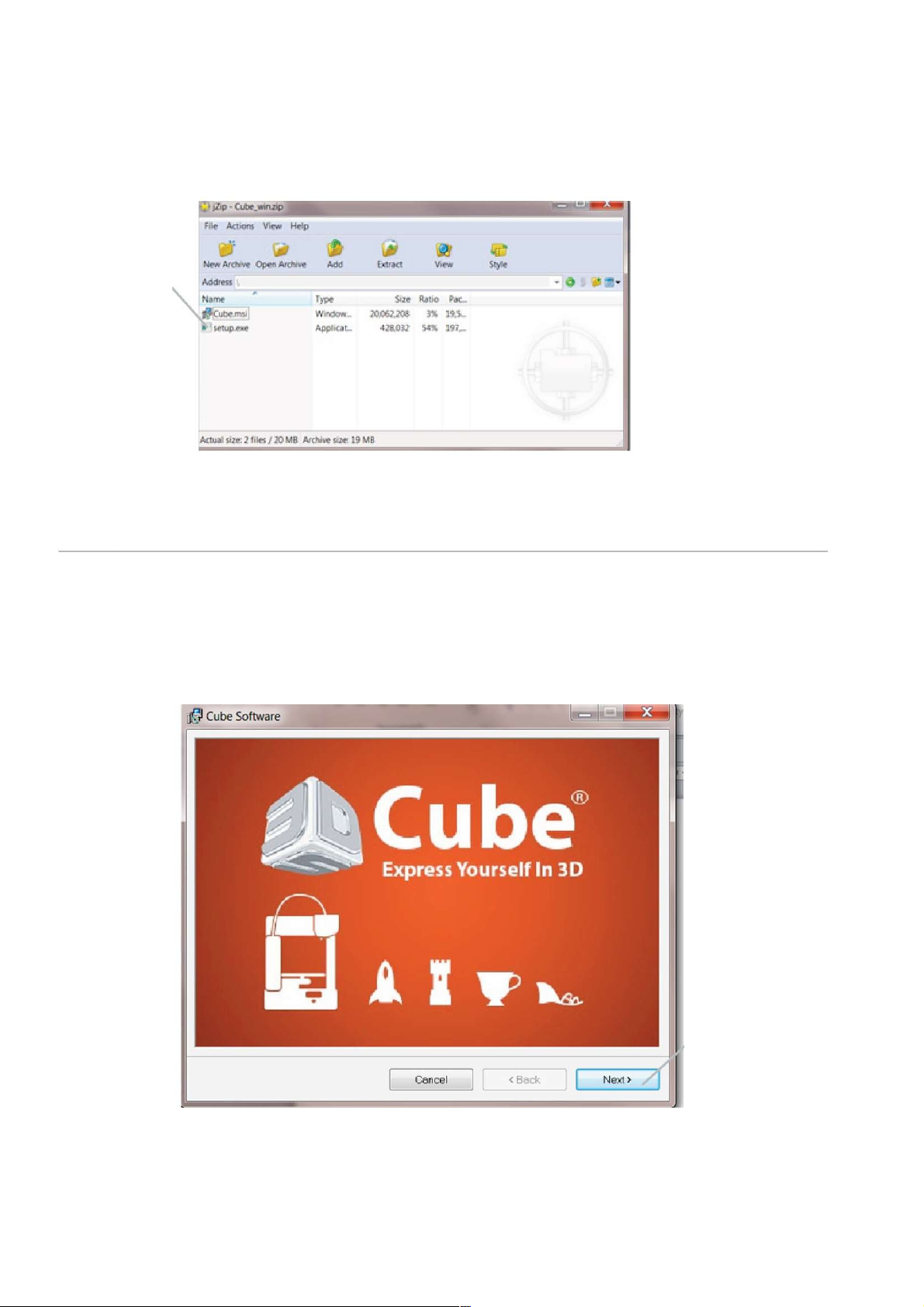
2. Нажмите на "Setup.exe" в архиве .zip. На следующем экране всплывет окно с запросом подтверждения установки, нажмите Yes (Да).
Нажмите
сюда
3. Следуйте указаниям "Setup W izard" (Мастер установки), который установит программное обеспечение на компьютер. Чтобы
запустить "Setup Wizard", нажмите "Next" (Далее).
16
Нажмите
"Next"

ЗАГРУЗКА И УСТАНОВКА ПРОГРАММНОГО ОБЕСПЕЧЕНИЯ ДЛЯ MAC OSX
Пока строится ваша первая модель, скачайте программное обеспечение, чтобы начать экспериментировать с программой и делать
собственные модели.
• Чтобы можно было импортировать файлы .STL или .creation и преобразовывать их в .Cube, необходимо скачать программное
обеспечение.
• Файл .Cube - это специальный формат файла, который может читать принтер.
1. В главном меню нажмите на "Download Cube software." После двойного щелчка мышью на файле zip открывается установщик "Cube Mac
installer dmg".
2. После двойного щелчка мышью на "Cube Mac installer.dmg" откроется новое окно. Чтобы установить программу, перетащите
программное обеспечение принтера Cube в папку "Applications" (Приложения).
17

3. Если окно "Drag to install" (Перетащить для установки) не открылось, найдите драйвер "Cube" на панели устройства. Нажмите на
"Cube" чтобы скачать программное обеспечение. Примечание: Пользователям интернет-браузера Safari не нужно
распаковывать .dmg, он распаковывается в процессе загрузки автоматически.
18

СКАЧИВАНИЕ БЕСПЛАТНЫХ МОДЕЛЕЙ
Следуя указанным ниже шагам, скачайте 25 бесплатных моделей.
1. Нажмите на "Download free creations" (Скачать бесплатные модели), загрузка начнется немедленно.
Нажмите сюда
2. Щелкните мышью на папке "Extract" (Распаковать) и распакуйте файл на компьютер.
19

ОБЩИЕ СВЕДЕНИЯ О ПРОГРАММНОМ ОБЕСПЕЧЕНИИ CUBE
Программное обеспечение позволяет редактировать дизайн модели перед отправкой на печать. Оно имитирует печатный
стол Cube, чтобы можно было определять ориентацию, масштаб, размеры и вращать 3D модель для получения
наилучшего результата печати.
Перед началом печати ознакомьтесь с программой и разберитесь с ее функциями.
Основные типы файлов
• Файлы .STL: 3-х мерный файл, сконструированный с помощью компьютера (CAD), описывающий геометрию модели.
Обычно
этот файл создается с помощью специального инструмента или специальной программы.
• Файлы .Creation: Этот тип файлов можно скачать с Cubify.com; они уже оптимизированы под
Cube. Импортируйте файл .Creation в программное обеспечение принтера и нажмите на "Build" (Построить), чтобы
подготовить модель к печати.
• Файл .Cube: Это файл машинного кода, который принтер считывает, чтобы построить модель.
20

Нажмите на "Import" (Импортировать) и выберите файл .creation
или .stl; на печатном столе появится 3D модель.
Нажмите "Heal", чтобы настроить модель.
Определите положение модели на печатном столе по осям
X, Y и Z
"Rotate X" поворачивает модель вокруг оси Х спереди назад и
наоборот.
"Rotate Y" поворачивает модель вокруг оси Y справа налево и
наоборот.
"Rotate Z" поворачивает модель вокруг оси Z по кругу.
"Translate X" перемещает модель по оси Х печатного стола
вправо и влево.
"Translate Y" перемещает модель по оси Y печатного стола
вперед и назад. "Scale" увеличивает или уменьшает размер
модели. ПРИМЕЧАНИЕ: Чтобы восстановить
первоначальное положение модели, сбросьте значения
круговых и ползунковых регуляторов на 0 .
Расположите модель по центру стола, нажав на иконку
"Center" (Центр). Если открыто несколько моделей, функция
"Center" выполнит автоматическое размещение для всех из
них. Все предыдущие изменения положения будут потеряны.
Нажмите кнопку "Build", чтобы создать файл .Cube для
модели. Любые изменения, сделанные в файле .Creation,
сохраняются.
Как только файл создан, начинается генерирование
поддерживающей конструкции и процесс разделения на
слои для подготовки модели к печати.
Нажмите на "Print" (Печать), чтобы передать модель на
принтер.
Есть два метода передачи модели на печать:
Установить WI-FI режим Ad hoc или WPS; или
Подключить карту памяти USB к компьютеру и
загрузить на нее распечатываемую модель. (см.
Краткое руководство к принтеру Cube 2nd Generation)
21

Эти иконки позволяют посмотреть на модель под разными углами. После выбора точки наблюдения поместите курсор на модель и
удерживайте нажатой кнопку мыши; чтобы смотреть на модель под разными углами зрения, поворачивайте печатный стол.
Изометрия
Вид справа
Нажмите на "Color" (Цвет), а затем на "Background"
(Фон) и выберите цвет программного фона.
Чтобы изменить цвет модели, нажмите "Model" и
выберите цвет.
ПРИМЕЧАНИЕ: Цвет, выбранный для фона или для
модели, не влияет на цвет модели во время печати.
Цвет модели зависит от цвета используемого для
печати материала.
Выберите единицы измерения размеров 3D модели дюймы или миллиметры.
Нажимая на кнопки "Raft" (Основа) и "Supports"
(Материал поддержки), включайте и выключайте их
(ON / OFF).
Выберите режим печати
Полая: Модель будет полой (экономия материала).
Сплошная: Модель будет сплошной (больший расход
материала).
Прочный: Обычная печать.
Модель принтера Cube: Выберите свою модель
принтера Cube, а затем материал для печати.
Принтер Cube 2nd Generation использует любые
материалы, принтер Cube может печатать только из
ABS.
Вид слева Вид спереди Вид сзади
Вид сверху
Вид снизу
Нажмите на кнопку "Info", чтобы посмотреть
информацию о модели.
Чтобы сохранить модель, не печатая ее, нажмите на
"Save" (Сохранить). Любые изменения, сделанные в
файле .Creation, сохраняются.
22

Чтобы удалить файл с печатного стола, нажмите "Unload"
Нажмите кнопку "Help" (Помощь), чтобы получить доступ к
руководству пользователя 3D принтера Cube и к
инструкции по безопасному обращению с материалами
(MSDS).
(Выгрузить). После этого появляется запрос о подтверждении
выгрузки модели. Чтобы удалить 3D модель, выберите "Yes",
если хотите продолжить печать, выберите "No", .
Обеспечивает соединение принтера с компьютером с
помощью WI-FI. С помощью этой функции можно также
загружать обновления для принтера Cube.
23

НАСТРОЙКА WI-FI
Настройка компьютерной сети (ad hoc)
ПРИМЕЧАНИЕ: Режим Ad hoc не работает с операционной системой Windows XP.
Сеть ad hoc - это временное подключение к принтеру Cube через компьютер или смартфон.
Ad hoc - беспроводная сеть, поэтому необходимо установить на компьютере беспроводной сетевой адаптер или
присоединиться к существующей сети ad hoc.
1. В главном меню коснитесь надписи "SETUP" и пролистайте, пока не появится экран настройки WI-FI
Прикоснитесь здесь
2. Коснитесь надписи "WI-FI SETUP"
Прикоснитесь здесь
3. На экране меню прикоснитесь к "Ad Hoc". Появится экран с надписью "Ad Hoc mode enabled" (Режим Ad Hoc
активирован) - это значит, что принтер готов подключиться к компьютеру.
Прикоснитесь здесь
24

Нажмите "connect" (подключить). Подключение займет
несколько
5. В настройках сети откройте "Internet Access".
Примечание: Перед открытием программного обеспечения Cube
сначала выберите свой принтер Cube
в настройках сети.
6. Прокрутите меню и выберите принтер Cube. Нажмите "connect." Подключение займет несколько минут. После
подключения можно отправлять файлы на принтер
прямо из программы Cube.
Настройка компьютерной сети (WPS)
WPS (Защищенная установка WI-FI) позволяет легко создать защищенную беспроводную сеть. Все новые беспроводные
маршрутизаторы, уже настроены для
WPS. Чтобы убедиться, что ваш маршрутизатор настроен на WPS, посмотрите на логотип на его корпусе. WPS соединение позволяет
подключиться к принтеру с помощью
программного обеспечения Cube.
1. Удерживайте нажатой кнопку W PS на маршрутизаторе,
пока она не начнет мигать.
2. На панели задач компьютера откройте "Internet
Access" (Доступ в интернет).
3. В меню прокрутите и выберите сеть для маршрутизатора.
4. В главном меню коснитесь надписи "SETUP" и пролистайте, пока не появится экран настройки WI-FI
Прикоснитесь здесь
25

Настройка компьютерной сети (WPS) (продолжение)
подключения появится сообщение "WPS Connected" (WPS подключен). Если подключение было неудачным, отключите питание
принтера Cube и включите снова. Повторите настройку соединения, пока на сенсорном экране не появится сообщение "WPS
connected".
5. Коснитесь "WI-FI SETUP"
Прикоснитесь здесь
6. На экране меню прикоснитесь к "WPS". На следующем экране отобразится ход подключения к компьютеру, после успешного
Прикоснитесь здесь
Переключение между режимами ad-hoc и WPS:
1. Закройте программное обеспечение Cube.
2. Отключите беспроводное соединение Cube в меню "Internet Access" вашей операционной системы.
3. Повторите настройку W PS / ad-hoc.
4. После успешного соединения принтера Cube с W PS или ad-hoc снова откройте программу.
26

НАСТРОЙКА ПРОВОДНОГО СОЕДИНЕНИЯ (БЕЗ WI-FI)
Если вы не подключены к сети, можно загрузить модели для печати с компьютера на карту памяти USB
.
• При печати с помощью карты памяти USB файл должен находиться в главной папке. Если он находится в другой папке, к нему не
будет доступа через сенсорный экран Cube.
• Установите карту памяти USB в разъем USB на компьютере и сохраните на нее модель.
• Когда вы будете готовы к печати, установите карту памяти в разъем USB на принтере Cube и на сенсорном экране выберите
нужную модель.
ЗАГРУЗКА ОБНОВЛЕНИЙ CUBE
1. На сенсорном экране коснитесь иконки "Setup" и пролистайте до "Update Firmware" (Загрузить обновления). Коснитесь
"Update Firmware".
Прикоснитесь здесь
Прикоснитесь один раз
2. Если к принтеру подсоединена карта памяти USB, отсоедините ее (на дисплее появится соответствующее указание). Коснитесь
стрелки "NEXT"; подключите USB кабель к порту USB на задней стенке принтера Cube (на дисплее снова появится то же
указание). Подключите другой конец кабеля к порту USB на компьютере. ПРИМЕЧАНИЕ: Кабель USB следует подключать только
на время загрузки обновлений.
3. Коснитесь стрелки "NEXT". В верхней части экрана появится сообщение "SETTINGS SAVED" (Настройки сохранены). В течение
шести (6) секунд удерживайте нажатой кнопку управления принтера, до появления на экране сообщения "Cube firmware loader"
(Загрузчик обновлений Cube). Если отпустить кнопку до появления экрана обновления, экран будет пустым. Чтобы возобновить
процесс загрузки обновления, повторите шаг 1.
2. Извлеките карту памяти USB
3. Удерживайте нажатой кнопку управления
Подключите кабель USB
27

4. Продолжайте удерживать кнопку нажатой, пока на сенсорном экране не появятся сообщения "Settings Saved" (Настройки
нажмите кнопку питания принтера (переднюю кнопку). На экране появится сообщение "Settings restored" (Настройки
восстановлены); чтобы сохранить настройки, нажмите на галочку. Ваши предыдущие настройки не изменятся. Ваше
обновление
сохранены) и "Cube Firmware Loader [XX]". Теперь принтер находится в соответствующем режиме для загрузки обновления.
ПРИМЕЧАНИЕ: Обязательно отсоедините USB кабель после обновления.
5. Откройте программу Cube и нажмите иконку "Configure" (Конфигурировать). Нажмите "Load New Cube Firmware" (Загрузить
обновление Cube). После появления всплывающего окна "Firmware Updated Successfully" (Успешно обновлено) нажмите ОК.
6. Отсоедините кабель USB от принтера и компьютера. Отключите шнур питания принтера. Заново подключите шнур питания и
28

УСТАНОВКА ПЕЧАТНОГО СТОЛА
1. Правильно расположите уголки магнитной ленты на печатном столе относительно уголков
держателя стола.
2. Установите стол на магнитный держатель.
Уголки магнитной ленты стола и
магнитного держателя.
НАСТРОЙКА ЗАЗОРА МЕЖДУ СТОЛОМ И ЭКСТРУДЕРОМ
Между наконечником сопла и столом должна быть правильная дистанция, чтобы обеспечить хороший контакт первого слоя с
поверхностью стола.
Во время печати наконечник сопла Cube сильно нагревается. Не прикасайтесь к нему до полного охлаждения.
1. На сенсорном экране прикоснитесь к иконке "Set Up" и нажимайте "Next", пока не появится сконка "Set Gap" (Установить зазор).
Прикоснитесь здесь
29

2. Коснитесь надписи "Set Gap". Печатный стол и экструдер займут положение для регулировки зазора. Вставьте лист
бумаги между наконечником и столом. Если лист бумаги не проходит между наконечником и столом, на сенсорном экране
нажмите стрелку вниз.
Прикоснитесь здесь
3. Чтобы поднять стол к наконечнику до тех пор, пока бумага между ними не застрянет, нажмите кнопку вверх "Z". Прикоснитесь
пальцем к стрелке вниз, пока бумага не освободится и не станет двигаться беспрепятственно.
4. Прикоснитесь к галочке, чтобы сохранить настройку в памяти принтера. Чтобы отменить настройку , прикоснитесь к X в рамке.
При сохранении настройки значение "Gap" будет применяться при последующей печати.
5. При необходимости зазор можно изменить в любое время, используя описанную процедуру.
6. Как только зазор настроен, коснитесь "PREV", чтобы запустить процесс загрузки картриджа "Load Cartridge".
Прикоснитесь
здесь
30

УСТАНОВКА КАРТРИДЖА С МАТЕРИАЛОМ
сохраните
1. Распакуйте картридж с материалом. Срежьте ножницами верхнюю часть упаковки и выньте картридж.
2. На сенсорном экране Cube коснитесь иконки "Setup", выберите "Load Cartridge" (Загрузить катридж) и нажмите "Next".
3. Отвинтите винт с накатной головкой на боковой стенке картриджа. Снимите с материала голубую ленту.
Сохраните винт в надежном месте, чтобы снова установить его на картридж по окончании работы.
Нажмите "Next" и начните установку картриджа.
Не вытягивайте материал, пока не снят винт с накатной головкой. Это может привести к повреждению картриджа.
Снимите и
31

3. Распакуйте прозрачную трубку (трубка принтера Cube) и заправьте материал в трубку, пока он не выйдет на другом конце. Вытяните
примерно 2 дюйма (50 мм) материала с другого конца.
Трубка принтера Cube
4. Вставьте нить, выходящую из трубки, в отверстие в верхней части экструдера и, продолжая удерживать материал, нажмите
"Next". Продолжайте подавать материал, пока нить не зайдет в экструдер.
32

5. Затем она должна пройти через экструдер и выйти из наконечника в нижней части экструдера. Осторожно удалите выдавленный
материал, не касаясь "ГОРЯЧЕГО" наконечника. Утилизируйте лишний материал.
ГОРЯЧИЙ НАКОНЕЧНИК СОПЛА ЭКСТРУДЕРА СИЛЬНО НАГРЕВАЕТСЯ ВО ВРЕМЯ НАСТРОЙКИ И РАБОТЫ.
НЕ ПРИКАСАЙТЕСЬ К СОПЛУ.
Удалите выдавленный материал
6. Вставьте трубку принтера Cube (прозрачную трубку) в экструдер и нажмите "Next". Установка картриджа завершена. Если при
первой попытке установки картриджа материал не выходит из наконечника, выньте материал из экструдера. Повторите
установку.
Вставьте трубку принтера Cube в
отверстие вверху экструдера.
33

ПОДГОТОВКА К ПЕЧАТИ
ПРИМЕЧАНИЕ: Поверхность стола необходимо смазывать клеем Cube Stick™ перед каждой печатью .
Внимание: Не используйте никакие другие виды клея, кроме специального клея Cube Stick. Это может повредить наконечник экструдера и печатный стол.
1. Переверните клей колпачком вниз, пока содержимое не стечет в колпачок. Снимите колпачок.
2. Снимите печатный стол с принтера. Медленно наносите слой клея рядами, перемещая бутылку к себе и от себя,
пока клей равномерно не распределится по всей поверхности стола. Проверьте, не осталось ли на поверхности стола
пробелов. Если есть пробелы, замажьте их.
3. После использования закройте клей колпачком.
4. Установите стол на место.
34

ПЕЧАТЬ ПЕРВОЙ МОДЕЛИ
ВНИМАНИЕ-ГОРЯЧИЙ НАКОНЕЧНИК ЭКСТРУДЕРА СИЛЬНО НАГРЕВАЕТСЯ ВО ВРЕМЯ НАСТРОЙКИ
И РАБОТЫ. НЕ ПРИКАСАЙТЕСЬ К СОПЛУ.
Во время печати запрещается менять цвет материала или переустанавливать картридж.
Это может привести к повреждению
принтера.
ПРИМЕЧАНИЕ: Перед отгрузкой с завода, на принтере Cube делалась пробная печать. Возможно,
пробная печать делалась другим материалом. Небольшое количество этого материала могло
остаться на экструдере. Во время печати вашей первой модели из экструдера могут выходить
цветные остатки предыдущего материала.
Чтобы сделать первую печать, файл .stl или .creation, который вы скачали, когда зарегистрировали учетную запись, необходимо
преобразовать в файл .Cube. Это файл машинного кода, который принтер считывает, чтобы построить модель.
Подключение WI-FI: Если вы хотите подключится к WI-FI через Ad hoc или W PS, перейдите к разделу 12, и следуйте пошаговой
инструкции. Затем вернитесь сюда и выполните следующие шаги. Эта инструкция подходит для обоих режимов подключения (Ad
Hoc и WPS).
1. Откройте программное обеспечение Cube и щелкните мышью на "Configure". Выберите модель принтера и в диалоговом окне
нажмите "Connected". Теперь ваш компьютер подключен к принтеру.
Потом
нажмите
сюда (2)
И, наконец,
сюда (3)
35
Сначала нажмите сюда (1)

печати. Чтобы узнать подробнее о дополнительных возможностях, перейдите в раздел 11 "Общие сведения о программном
обеспечении".
Нажмите сюда
2. Нажмите "Import" и выберите файл .creation, скачанный с Cubify.com, или файл .STL. Выбранная модель
появится на печатном столе программы. Печатный стол программы - это симуляция стола принтера.
3. В программе вы можете определять ориентацию, масштаб и управлять моделью, чтобы создать оптимальный результат
36

4. Чтобы подготовить файлы модели .stl или .creation к печати, щелкните на "Build" и сохраните модель как файл .Cube.
Нажмите сюда
Печать с WI-FI соединением
1. Если у вас есть соединение WI-FI, нажмите "Print" и выберите сохраненный файл .Cube. Нажмите "Open", чтобы передать файл
на принтер.
37

2. Чтобы начать печать, на сенсорном экране принтера прикоснитесь к флажку, или прикоснитесь к X, чтобы отменить.
3. Процесс разогревания принтера займет две (2) минуты. Во время разогрева горячий наконечник достигнет
предварительно установленной производителем температуры. После достижения необходимой температуры начнется печать модели.
ПРИМЕЧАНИЕ: Во время печати не закрывайте принтер крышкой. Во время печати принтер вырабатывает тепло
, и если его закрыть, это может вызвать повреждения принтера Cube .
Прикоснитесь здесь
ВНИМАНИЕ - ГОРЯЧИЙ НАКОНЕЧНИК ЭКСТРУДЕРА СИЛЬНО НАГРЕВАЕТСЯ ВО ВРЕМЯ НАСТРОЙКИ И РАБОТЫ.
НЕ ПРИКАСАЙТЕСЬ К СОПЛУ.
Во время печати запрещается переустанавливать картридж. Это может привести к повреждению принтера.
Печать с карты памяти USB
1. Установите карту памяти в порт USB на компьютере и загрузите
на нее файл .Cube. Откройте папку с файлом .Cube и сохраните его на карту памяти USB. Извлеките карту памяти из компьютера
и установите ее в USB разъем принтера.
38

2. На сенсорном экране коснитесь надписи "Print". Используя стрелки вправо и влево, найдите файл .Cube.
Прикоснитесь
здесь
3. Коснитесь файла .Cube, чтобы начать печать. На сенсорном экране отобразится время продолжительности печати и оставшееся
время до завершения. На экране также отобразится максимальная и текущая высота модели.
Прикоснитесь
здесь
4. Процесс разогревания принтера занимает две (2) минуты. Во время разогрева горячий наконечник достигнет установленной
производителем температуры. После достижения необходимой температуры начнется печать модели. После завершения
печати на экране появится сообщение "Print Finished" (Печать закончена), для подтверждения нажмите флажок.
ВНИМАНИЕ-ГОРЯЧИЙ НАКОНЕЧНИК
ЭКСТРУДЕРА СИЛЬНО
НАГРЕВАЕТСЯ ВО ВРЕМЯ
НАСТРОЙКИ И РАБОТЫ.
Отмена печати
Чтобы отменить печать модели во время разогрева или печати, коснитесь кнопки STOP на сенсорном экране. После этого на
экране появится запрос подтверждения "Are you sure you want to abort the print?" (Вы уверены, что хотите отменить печать?)
Прикоснитесь к флажку, чтобы прекратить печать, или к X, чтобы отменить действие. Прежде, чем прикасаться к наконечнику,
дождитесь, чтобы он остыл.
ВНИМАНИЕ-ГОРЯЧИЙ НАКОНЕЧНИК
ЭКСТРУДЕРА СИЛЬНО НАГРЕВАЕТСЯ ВО
ВРЕМЯ НАСТРОЙКИ И РАБОТЫ.
НЕ ПРИКАСАЙТЕСЬ К СОПЛУ.
39

ОБЛАЧНАЯ ПЕЧАТЬ С CUBIFY.COM
Загружайте на принтер файлы и модели прямо с Cubify.com. Это приложение позволит загружать файлы прямиком из
вашей учетной записи Cubify и сохранять их на компьютере или сразу отправлять на печать. Чтобы начать печатать или
сохранять файлы с сайта Cubify.com, выплните следующие простые шаги.
1. Щелкните на "My Cube" и выберите "My Account".
2. Щелкните мышью на "My Downloads" (Мои загрузки).
40

3. Если вы хотите сохранить файл на компьютере или начать печать с помощью программы Cube, нажмите "DOWNLOAD". Файл
загрузится в программное обеспечение Cube на компьютере, и модель будет сохранена.
Нажмите
сюда
4. Файл можно загрузить прямо на принтер, нажав на кнопку "PRINT ON MY CUBE" (Печатать на моем Cube). После этого на
экране откроется окно с поиском доступных принтеров Cube в сети. Для связи с компьютером на принтере должны быть
настроены режимы Ad-Hoc или WPS.
Нажмите
сюда
41

5. Если принтер не обнаружен, можно сохранить файл .Cube на компьютер или подключиться через сеть Ad-Hoc. ПРИМЕЧАНИЕ:
Установление соединения WI-FI при использовании Ad-Hoc занимает несколько минут.
ПРИМЕЧАНИЕ: Если есть проблемы с поиском принтера в сети, убедитесь, что программа не блокируется межсетевым
экраном Windows. Межсетевой экран можно выключить в панели управления компьютера или добавить CubePrinterForm в
исключения Control Panel\System and Security\Windows Firewall\Allowed Programs.
6. После обнаружения принтера в сети выберите принтер, на котором необходимо начать печать, и нажмите "Print". Начнется передача
файла на принтер. После успешной передачи появится сообщение "File Transfer Successful" (Файл успешно передан).
42

ЗАМЕНА КАРТРИДЖА С МАТЕРИАЛОМ
принтера
Cube
Во время печати запрещается переустанавливать картридж. Это может привести к повреждению
принтера.
1. Выньте трубку Cube из отверстия экструдера. Не вытягивайте
материал, пока не появится соответствующее сообщение на сенсорном
экране.
Трубка
2. Выньте материал из экструдера и нажмите "Next".
ПРИМЕЧАНИЕ: После извлечения материала из экструдера необходимо удалить остатки пластика, застрявшие в
наконечнике экструдера. Возьмите прочищающий инструмент и вставьте его в отверстие на верхней части экструдера;
весь лишний материал выйдет через наконечник. Прочищающий инструмент
Извлеките материал
3. Выньте картридж из принтера и освободите прозрачную трубку от материала.
Чтобы зафиксировать неиспользуемый материал, установите на картридж винт с
накатной головкой Более подробную информациию см. в разделе "Установка
картриджа с материалом".
Трубка
принтера
Cube
Винт с накатной головкой
43

ЗАВЕРШЕНИЕ ПЕЧАТИ
Снятие модели с печатного стола
• Поместите стол с моделью в емкость (не поставляется в комплекте) с теплой водой. Оставьте модель со столом в воде
примерно на пять минут до тех пор, пока модель сама не отойдет от стола. Перед следующим использованием необходимо
очистить и высушить стол.
44

Удаление основы (при необходимости)
• Если по краям модели остался материал поддержки, удалите его с помощью кусачек. Используя кусачки, удалите материал основы с дна
модели. Чтобы удалить материал поддержки из внутренней части модели или из труднодоступных мест, используйте кусачки или
игловидные кусачки.
Удаление материала поддержки (при необходимости)
• Осторожно удалите весь лишний материал поддержки с модели. Чтобы удалить материал поддержки из внутренней части модели
или из труднодоступных мест, используйте игловидные кусачки (не входят в комплект).
45

ПОДДЕРЖАНИЕ ХОРОШЕГО СОСТОЯНИЯ
ПРИНТЕРА
Наружная очистка
• Очистите внешнюю часть принтера влажной тканью без ворса.
Смочите ткань и очистите внешнюю поверхность от видимых
загрязнений.
Очистка печатного стола
• Погрузите печатный стол в емкость с теплой водопроводной
водой. Не используйте родниковую воду, она содержит
минералы, которые могут затруднить удаление модели с
печатного стола.
• Промойте стол под струей воды и высушите салфеткой.
Очистка наконечника экструдера
• Маленькими кусачками удалите остатки пластика из наконечника экструдера.
• Если мусор застрял, для облегчения его удаления необходимо нагреть наконечник,
чтобы размягчить пластик.
ВНИМАНИЕ-ГОРЯЧИЙ НАКОНЕЧНИК
ЭКСТРУДЕРА СИЛЬНО НАГРЕВАЕТСЯ
ВО ВРЕМЯ НАСТРОЙКИ И РАБОТЫ.
НЕ ПРИКАСАЙТЕСЬ К СОПЛУ.
46

Очистка сенсорного экрана
• Протрите сенсорный экран мягкой салфеткой без ворса. Не используйте аэрозольные чистящие средства для чистки
сенсорного экрана.
Замена предохранителя на 4 А
Внимание: Перед заменой предохранителя необходимо выключить питание принтера и вынуть шнур из розетки.
1. Малоинерционный предохранитель на 4- А 250 В находится в задней левой части принтера.
2. Плоской отверткой поверните предохранитель против часовой стрелки и выньте его из держателя.
3. Плоской отверткой поверните предохранитель по часовой стрелке и вставьте его обратно в держатель. После замены
предохранителя вставьте вилку шнура питания в розетку и включите питание.
47

РЕКОМЕНДАЦИИ ПО ВЫРАВНИВАНИЮ ПОДСТАВКИ ПЕЧАТНОГО СТОЛА
Во время транспортировки горизонтальность стола принтера могла нарушиться. Следуйте данной инструкции, чтобы оптимально
отрегулировать
горизонтальность печатного стола.
Подставка стола установлена на трех болтах; два из них отвечают за горизонтальность подставки. Эти регулировочные болты
расположены на передней и боковой сторонах узла под подставкой стола.
Необходимые инструменты: Гаечный ключ на 7 мм, входит в комплект поставки
Передний регулировочный болт *
Боковой регулировочный болт *
• Нажмите кнопку питания на панели управления принтера.
• Убедитесь, что стол правильно установлен на подставке.
• На сенсорном экране коснитесь надписи "SETUP" и листайте меню до появления иконки "LEVEL PLATE"
(Горизонтальность подставки). Прикоснитесь к "LEVEL PLATE". Печатный стол поднимется к наконечнику экструдера.
• Используя кнопку со стрелкой "вверх", поднимите стол до наконечника так, чтобы он был близко к нему, но не касался.
48

• Прикасаясь к кнопкам "по часовой стрелке" и "против часовой стрелки", перемещайте экструдер по углам печатного стола. Во
время передвижения экструдера по углам проверяйте зазор между столом и наконечником. Если с одной стороны наконечник
касается стола, а с другой стороны есть зазор, то горизонтальность подставки стола не отрегулирована.
• Как правильно настроить регулировочные винты, чтобы выровнять стол, см. в инструкциях "ПЕРЕДНЕ-ЗАДНЯЯ РЕГУЛИРОВКА"
или "БОКОВАЯ РЕГУЛИРОВКА".
• В месте, где необходимо отрегулировать горизонтальность, проложите лист бумаги между наконечником и столом. Если лист
бумаги не проходит между наконечником и столом, на сенсорном экране нажмите стрелку "вниз".
49

БОКОВАЯ РЕГУЛИРОВКА
Если зазор между столом и экструдером наблюдается с левой или с правой стороны, регулируйте горизонтальность передним
регулировочным болтом.
ПРИМЕР:
Если зазор наблюдается на боковой части стола,
это значит, что стол расположен слишком низко, и
его необходимо поднять.
Регулировка:
• Гаечным ключом на 7 мм ослабьте верхний и нижний регулировочные болты.
• Если подставку стола необходимо поднять, поверните верхнюю гайку по часовой стрелке, чтобы ослабить ее, а затем поверните
по часовой стрелке нижний болт. Чтобы опустить подставку, поверните болт против часовой стрелки.
• Во время регулировки нужно проводить листом бумаги между столом и наконечником экструдера. Лист бумаги должен скользить
без сопротивления. Если чувствуется сопротивление, подставка находится слишком высоко. Повторите регулировку.
• По завершению регулировки затяните регулировочные гайки.
iПоверните верхнюю гайку по часовой
стрелке, чтобы поднять подставку.
iПоверните нижнюю гайку по часовой стрелке, чтобы
опустить подставку.
50

ПЕРЕДНЕ-ЗАДНЯЯ РЕГУЛИРОВКА
регулировку.
Если зазор между столом и экструдером наблюдается по передней или задней стороне, отрегулируйте горизонтальность при
помощи регулировочного болта.
ПРИМЕР:
Если есть зазор между столом и наконечником, это значит,что
стол расположен слишком низко, и его необходимо поднять.
Регулировка:
• Гаечным ключом на 7 мм ослабьте верхний и нижний регулировочные болты.
• Если подставку стола необходимо поднять, поверните верхнюю гайку по часовой стрелке, чтобы ослабить ее, а затем
поверните по часовой стрелке нижний болт. Чтобы опустить подставку,
поверните болт против часовой стрелки.
• Во время регулировки нужно проводить листом бумаги между столом и наконечником экструдера.
Лист бумаги должен скользить без сопротивления. Если чувствуется сопротивление, подставка находится слишком высоко.
Повторите
Поверните верхнюю гайку по часовой стрелке,
чтобы поднять подставку.
Поверните нижнюю гайку против часовой стрелки,
чтобы опустить подставку.
51

ПОВТОРНАЯ РЕГУЛИРОВКА ЗАЗОРА МЕЖДУ СТОЛОМ И ЭКСТРУДЕРОМ
Дистанцию между наконечником сопла и столом необходимо установить заново, чтобы обеспечить хороший контакт первого слоя с поверхностью стола.
Во время печати наконечник сопла экструдера сильно нагревается. Не прикасайтесь к нему
до полного охлаждения.
1. На сенсорном экране прикоснитесь к иконке "Set Up" и нажимайте "Next", пока не появится иконка "Set Gap".
Прикоснитесь здесь
2. Коснитесь надписи "Set Gap". Печатный стол и экструдер займут положение для регулировки зазора. Вставьте лист
бумаги между наконечником и столом. Если лист бумаги не проходит между наконечником и столом, на сенсорном
экране нажмите стрелку "вниз".
Прикоснитесь здесь
52

53
3D Systems, Inc.
333 Three D Systems Circle | Rock Hill, SC | 29730
www.Cubify.com
©2 012 3D S yst ems, Inc . В се прав а за щищ ены.
Ло готи п "3 DS" и " Cube " я вляю тся зар еги стри рова нны ми т орг овым и ма рка ми
ко мпан ии " 3D Syst ems , In c.".
pn 350341-01, Ред. A
